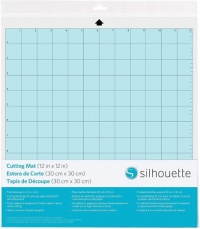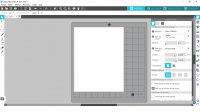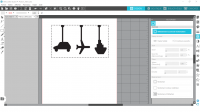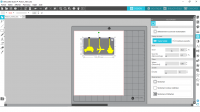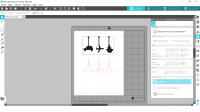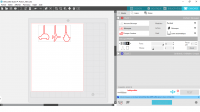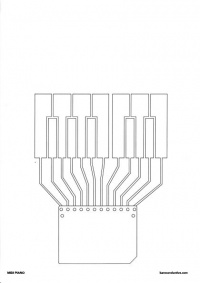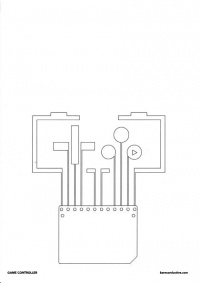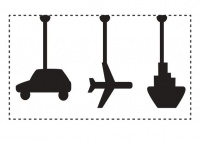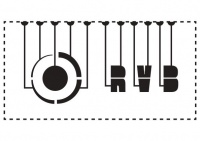Pochoir découpeuse vinyl : Différence entre versions
(→description) |
(→description) |
||
| Ligne 20 : | Ligne 20 : | ||
3éme étape : | 3éme étape : | ||
| − | Il faut vectoriser l'image pour que la découpeuse reconnaisse | + | Il faut vectoriser l'image pour que la découpeuse reconnaisse l'image, l'étoile dans la barre à droite fait la fonction vectorise, le logiciel va ouvrir une fenêtre juste à côté de la barre. cliquez sur sélectionner la zone de vectorisation et le logiciel va afficher une zone que vous pouvez ajuster en fonction de l'image. |
| + | |||
| + | Après avoir délimité sur votre image une zone de vectorisation du jaune va s'afficher sur l'image et va permettre à la découpeuse de découper la zone. cliquer sur vectoriser pour que le logiciel enregistre l'image. | ||
| + | |||
| + | 4éme étape | ||
==matériel== | ==matériel== | ||
Version du 30 mai 2020 à 11:26
Page en cours de construction
description
La découpeuse silhouette caméo permet de découper plusieurs matériaux vinyle adhésif, papier, papier légèrement cartonnées et plein d'autres. On peut réaliser beaucoup choses notamment des stickers, pochoir.
Je décris comment j'ai réaliser des pochoirs pour utiliser avec la touch board de bare conductive.
1ére étape :
Dans le logiciel silhouette,il faut mettre le tapis de coupe dans la mise en page et régler les dimensions de la feuille.
2éme étape :
Sélectionner le dessin que vous voulez en faisant fichier, ouvrir et sélectionner votre fichier, le logiciel va ensuite insérer le dessin et vous pourrez modifier ces dimensions et le placer.
3éme étape :
Il faut vectoriser l'image pour que la découpeuse reconnaisse l'image, l'étoile dans la barre à droite fait la fonction vectorise, le logiciel va ouvrir une fenêtre juste à côté de la barre. cliquez sur sélectionner la zone de vectorisation et le logiciel va afficher une zone que vous pouvez ajuster en fonction de l'image.
Après avoir délimité sur votre image une zone de vectorisation du jaune va s'afficher sur l'image et va permettre à la découpeuse de découper la zone. cliquer sur vectoriser pour que le logiciel enregistre l'image.
4éme étape